Arba lietuviškai: „Varžtų fabrikas“. Tai standartinis priedas, kurį įdiegiate kartu su 2.5x versijos Blenderiu. Nežinau kaip Jūs, bet pats anksčiau esu ne kartą bandęs sumodeliuotį varžtą ar medvaržtį. Nėra tai triviali užduotis, iš tiesų. Ją trivialia padaro šis priedas 🙂 Jis yra “Add Mesh” skiltyje, ir įjungus atsiranda Shift+A meniu, Mesh -> Bolt. Tik įdėjus įrankių panelėje (įjungiamoje T klavišo pagalba) galima varžtą konfigūruoti: keisti galvos tipą, lizdo tipą, sriegio dydį, tankumą ir pan. Be to, tuo pačiu įrankiu galite sukurti ir veržles. Bet kaip bebūtų gaila, šis priedas vis dar negali sukurti medvaržčio.. Read more…
Viena iš įdomesnių 2.5x serijos Blenderio savybių yra priedai (Add-Ons). Jūs pasakysite 2.4x irgi turėjo visą aibę python kalba rašytų skriptų, kuriuos buvo galima paleisti tiesiai iš programos. Bet 2.5x tai veikia kiek kitaip – lanksčiau ir civilizuočiau. Priedų formatas standartizuotas, jie įjungiami ir išjungiami tam skirtame lange. O kas svarbiausia – dėka naujos vartotojo sąsajos architektūros jie turi galimybę labai glaudžiai integruotis į bendrą sąsają. Tai gali būti papildomas mygtukas įrankių (Tools) meniu, naujas objektas “Add->Mesh” pasirinkimuose ar net atskiras renderinimo varikliukas (render engine), pakeičiantis visą “Render settings” panelę. Mes po truputį bandysime apžvelgti priedų naudojimą ir įdomesnius jų egzempliorius. Read more…
Dauguma iš mūsų siuntėmės sokompiluotas naujas Blenderio versijas iš graphicall.org. Tačiau tai nėra oficialus platinimo šaltinis, tai tik vieta, kur žmonės dalinasi savo sukompiliuotomis programos versijomis, arba kitaip: “build’ais“. Bet kas tie žmonės, kaip jie tai daro? Jie paprasčiausi vartotojai kaip ir Jūs, tik sugaišo truputį laiko ir noro, norėdami išsikepti išskirtinai savo versiją. Tai padaryti nėra sunku, tik reikia atidumo, nes yra ne vienas būdas tam pačiam darbui atlikti. Šiuo atveju aš aprašysiu kaip tai padaryti Linux vartotojams (konkrečiai – Ubuntu 10.10), naudojant scons ir SVN. Read more…
Keletas patarimų, padėsiančių išvengti nepatogumų pradėjus naudoti vis dar kuriamą Blender versiją.
Blender 2.50 versijoje tarpo klavišas įgavo kiek kitokią funkciją – dabar jo pagalba atidaysite paieškos meniu, kuriame galime surasti reikiamą funkciją. Bet kaip išsišaukti taip reikiamą “Add Object” menu? Jei tingite keisti greitųjų klavitšų nustatymus, senajį meniu galite iškviesti Shift+A pagalba. Tiesą pasakius ir 2.4x versijose ši kombinacija veikė, tarpas tik buvo patogiau.
—
Kitas dalykas, be kurio sunku išsiversti – kursoriaus centravimas. Kaip žinome seniau tai tiesiog puikiai atlikdavo klavišas C. Bet dabar (2.50) tai įjungia kažkokį keistą režimą 🙂 (Tiksliau – “Circle Select“, pažymėjimą apskritimu, keičiant apskritimo dydį pelės ratuku). O centravimo klavišas patapo Numpad . (taškas). Atrodo visai logiša perelti navigacijos klavišą prie kitų, panašią funkciją atliekančių.
—
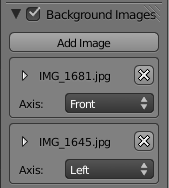 Ne taip seniai buvo pridėta nedidelė, bet maloni galimybė naudoti kelis foninius paveikslėlius skirtingoms perspektyvoms. Tai labai palengvina pvz. autobomilio ar kito simetriško objekto modeliavimą iš brėžinių. N meniu įjungiame “Background Images”, pridedame naują piešinėlį ir nurodome kuriai perspektyvai (ašiai) jį rodyti. Tuo pačiu dabar galima pasirinkti ir generuotą procedūrinę tekstūrą, arba net video failą. Šiai galimybei neužmiršite parsisiųsti naujausią versiją iš graphicall.org (build versija 26218 ir vėlesnės).
Ne taip seniai buvo pridėta nedidelė, bet maloni galimybė naudoti kelis foninius paveikslėlius skirtingoms perspektyvoms. Tai labai palengvina pvz. autobomilio ar kito simetriško objekto modeliavimą iš brėžinių. N meniu įjungiame “Background Images”, pridedame naują piešinėlį ir nurodome kuriai perspektyvai (ašiai) jį rodyti. Tuo pačiu dabar galima pasirinkti ir generuotą procedūrinę tekstūrą, arba net video failą. Šiai galimybei neužmiršite parsisiųsti naujausią versiją iš graphicall.org (build versija 26218 ir vėlesnės).
Labai nepatogu išsirinkti tekstūrą naujai medžiagai, kai matai tik failo vardą. Tačiau, jei spausdami ant “Load Image” mygtuko laikysite Ctrl – vietoj įparstinio atsidarys peržiūrai pritaikytas failų sąrašas (su “thumbnails”). Ši funkcija buvo paslėpta nuo paprastų vartotojų, nes Blender kūrėjai mano, jog jai dar trūksta stabilumo. Turėkite tai mintyje.
—
Blenderyje objektai pažymimi dešiniu pelės klavišu. Tačiau kartais vienoje vietoje būna daug smulkių objektų, ir norint išsirinkti norimą gali prireikti kelių ar keliolikos pažymėjimų. Tai labai palengvina Alt klavišas. Laikant Alt ir spaudžiant dešinį pelės klavišą gausite meniu, iš kurio galėsite pasirinkti norimą objektą pagal vardą. Tuo pačiu rekomenduojame atskiriems objektams visada suteikti prasmingus vardus 🙂
—
Kaip jau tikriausiai žinojote Ctrl+NumPad0 parodo vaizdą iš tuo metu pažymėtos kameros ir padaro ją aktyvia. Bet ar žinojote, kad tai veikia ir kitiems objektams, pavyzdžiui “Spot” tipo lempoms. Labai patogu taip nustatinėti jų kryptį. Be to, aktyviam objektui veikia ir anksčiau minėtas “Fly mode“, kai paspaudus Shift+F objektas “skraido” erdvėje. Tik neužmirkite, kad padarius kitą objektą aktyviu, paspaudus NumPad0 bus renderinama iš jo perspektyvos, o ne kameros. Tiesą pasakius, padarius kitą objektą aktyviu kamera netgi nėra būtina.
Jei norite teisingai sukomponuoti savo naują sceną, ar paeksperimentuoti su senos kompozicija, Jums gali praversti “Fly mode”. Ją įjungti galima:
1. Pasirinkite žiūrėjimą iš aktyvios kameros su Ctrl+0
2. Paspauskite Shift+F ir pelės ratuko pagalba artinkite ar tolinkite vaizdą. Neužmirškite judinti pelės.
3. Nutraukti skraidymą galima su Esc (su grįžimu į pradinę padėtį) arba tarpo klavišu, nustatant dabartinę kameros padėtį
—
Blenderio “Render” langas turi du buferius. Darant nežymius pakeitimus labai patogu surenderinus vieną variantą J klavišo pagalba pakeisti buferį, ir kai antras variantas baigtas, to pačio klavišo pagalba palyginti rezultatus.
—
Laikant Ctrl ir spaudžiant dešinį arba kairį rodyklės klavišą greitai galite šokinėti tarp blenderio ekranų, aprašytų antrame straipsnelyje apie Blender sąsają. Panašiai, kaip Gnome aplinkoje šokinėjate per virtualius darbalaukius su Ctrl+Alt.
Temos
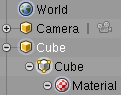 Nemaža mūsų naudojamų programų ir netgi operacinės sistemos turi “temas”. Tai yra vartotojo sąsajos spalvų, dažnai ir formų nustymų rinkiniai. Nė trupučio nekeista, kad ir Blender turi temas. Kol laukiame artėjančios 2.50 laidos su perrašytu vartotojo sąsajos valdymu ir konfigūruojamais greitaisiais klavišais (shortcuts) , apžvelgsime kokias galimybes turi dabartinis temų mechanizmas.
Nemaža mūsų naudojamų programų ir netgi operacinės sistemos turi “temas”. Tai yra vartotojo sąsajos spalvų, dažnai ir formų nustymų rinkiniai. Nė trupučio nekeista, kad ir Blender turi temas. Kol laukiame artėjančios 2.50 laidos su perrašytu vartotojo sąsajos valdymu ir konfigūruojamais greitaisiais klavišais (shortcuts) , apžvelgsime kokias galimybes turi dabartinis temų mechanizmas.
Tema – tai paprastas python skriptas, keičiantis vidinio Blender objekto “Theme” parametrus. Šis objektas saugo visas keistinas vartotojo sasajos elementų ypatybes. Lengviausia temą sukurti panaudojant jau esamą ir tik pakeičiant parametrus/spalvas. Didžioji dalis elementų aprašomi tik keturiais skaičiais – trys spalvos nuo 0 iki 255 (RGB) ir permatomumas (Alpha), nes pvz. meniu elementai gali būti permatomi.
Keletą jau paruoštų temų galima parsisiųsti iš graphicall temų puslapio (nekreipiant dėmesio į jo išvaizdą) arba šios svetainės. Beje, Blender turi dvi vidines temas, kurių diegti nereikia: iki skausmo pažįstama “default” ir “rounded” (kam patinka tamsūs tonai ir apvalinti kampai). Norinti kitokios išvaizdos temas reikės siųstis, arba keisti pačiam.
Read more…
Kiekvienas dirbęs su 3D žino tą laiką, kada baigus modeliavimą, tekstūravimą ir kompoziciją tenka sėdėti ir laukti, kol eilutė po eilutės ar kvadratas po kvadrato dėliojasi sukurtas vaizdas. Dėja, pasistengus su efektais, scenos detalėmis ar kitaip apsunkinus darbą procesoriui to rezultato gali tekti laukti laaaabai ilgai. Todėl 3D ir yra viena kompiuterio panaudojimo sričių, kurioje akivaizdžiai matosi, kokie dar silpni kompiuteriai šiais laikais. Read more…
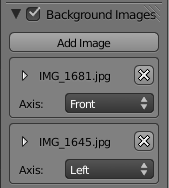 Ne taip seniai buvo pridėta nedidelė, bet maloni galimybė naudoti kelis foninius paveikslėlius skirtingoms perspektyvoms. Tai labai palengvina pvz. autobomilio ar kito simetriško objekto modeliavimą iš brėžinių. N meniu įjungiame “Background Images”, pridedame naują piešinėlį ir nurodome kuriai perspektyvai (ašiai) jį rodyti. Tuo pačiu dabar galima pasirinkti ir generuotą procedūrinę tekstūrą, arba net video failą. Šiai galimybei neužmiršite parsisiųsti naujausią versiją iš
Ne taip seniai buvo pridėta nedidelė, bet maloni galimybė naudoti kelis foninius paveikslėlius skirtingoms perspektyvoms. Tai labai palengvina pvz. autobomilio ar kito simetriško objekto modeliavimą iš brėžinių. N meniu įjungiame “Background Images”, pridedame naują piešinėlį ir nurodome kuriai perspektyvai (ašiai) jį rodyti. Tuo pačiu dabar galima pasirinkti ir generuotą procedūrinę tekstūrą, arba net video failą. Šiai galimybei neužmiršite parsisiųsti naujausią versiją iš